-
依次单击
“工具”菜单
 “自定义”
“自定义” “界面”
。
在命令提示下,输入 cui。
“界面”
。
在命令提示下,输入 cui。
- 在“自定义用户界面”编辑器的“自定义”选项卡上,单击“键盘快捷键”旁边的加号 (+) 将其展开。
- 单击“快捷键”旁边的加号 (+) 将其展开。
- 在“命令列表”窗格中,将命令拖到“<文件名> 中的自定义”窗格中的“快捷键”节点。
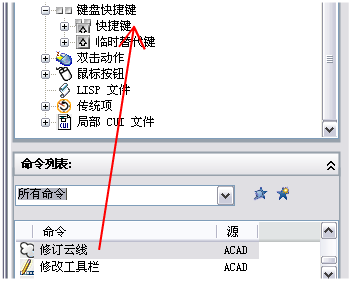
- 在“键”框中,单击“...”按钮打开“快捷键”对话框。
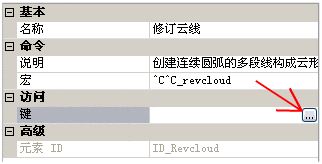
- 在“快捷键”对话框中的“请按新快捷键”框中单击,以确保该框存在焦点。
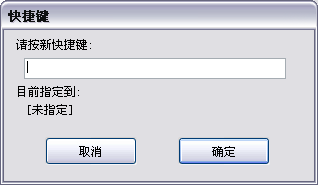
- 按住修饰符键 CTRL(如果需要,可以按下 SHIFT+ALT 组合键),然后按某个字母、数字、功能键或虚拟键。有效的修饰符和键的组合包括以下几种:
- 不含修饰符的功能键 (Fn)
- 不含修饰符的数字键 (NUMPADn)
- CTRL+字母、CTRL+数字、CTRL+功能键、CTRL+虚拟键
- CTRL+ALT+字母、CTRL+Alt+数字、CTRL+ALT+功能键、CTRL+Alt+虚拟键
- CTRL+SHIFT+字母、CTRL+SHIFT+数字、CTRL+SHIFT+功能键、CTRL+SHIFT+虚拟键
- CTRL+SHIFT+ALT+字母、CTRL+SHIFT+ALT+数字、CTRL+SHIFT+ALT+功能键、CTRL+SHIFT+ALT+虚拟键注意受支持的虚拟键包括:Escape 键、Insert 键、Delete 键、Home 键、End 键、Page Up 键、Page Down 键、左箭头键、右箭头键、上箭头键和下箭头键。虚拟键 Escape 只能单独使用或与修饰符组合键 CTRL+SHIFT+ALT 配合使用。
- 如果不想替换当前的指定,请使用其他快捷键。否则,请单击“确定”以指定快捷键,然后关闭“快捷键”对话框。
- 在“自定义用户界面”编辑器中,单击“确定”。






